Wie kann man Notizen aus iCloud exportieren
Überblick
iCloud gibt es kaum Raum und möchten Sie Speichern nicht kaufen, können Sie die Dateien wie Notizen exportieren. Allerdings sind diese Notizen wichtigen sind, können Sie die auf den PC übertragen. Nachfolgender Artikel wird Ihnen Methode zeigen.
AnyTrans® – Beste iCloud-Extrahierter für iOS-Gerät 
Bevor Sie diese Anleitung lesen, laden Sie besser AnyTrans herunter und probieren Sie mal die Funktionen. Dann folgen Sie die unteren Schritte, um die Notizen aus iCloud bei der Bearbeitung exportieren.
Wenn Sie der Speicher vom iCloud auswenden und möchten Sie mehr Dateien von iOS-Gerät in iCloud sichern. Neben die Reinigung von iCloud können Sie Notizen von iCloud exportieren. Meistens sichert man Ihre Meinung, Denken oder ein Artikel in Notizen-App, möchten Sie die in iCloud gespeicherten Notizen ausdrucken oder am PC bearbeiten. Allgemein ruft man iCloud.com auf, um die Notizen aus iCloud zu exportieren. Gibt es eine andere schnelle Methode, die diese Dateien von iCloud direkt und selektiv exportieren? Diese Anleitung wird Ihnen intelligentes Tool – AnyTrans zeigen, das Ihnen helfen kann. Lesen Sie bitte weiter!
Das intelligente und fortschrittliche Tool für iOS-Gerät
- iCloud Backup extrahieren. AnyTrans kann Dateien vom iCloud Backup selektiv und mit 1-Klick extrahieren. Außerdem können Sie Dateien direkt am Computer bearbeiten.
- Dateien von iTunes zugreifen. Wenn Sie die Dateien in iTunes sichern, kann AnyTrans auch auslesen und auf iOS-Gerät oder PC übertragen. Wenn Sie die Dateien in iTunes sichern, kann AnyTrans die Funktion auch erreichen.
- Dateien vom iOS-Gerät übertragen. Die Haufunktion des AnyTrans ist Datenübertragung. Der Nutzer kann die Dateien zwischen iPhone, iPad, iPod und Computer/andres iOS-Gerät direkt transportieren.
Wie kann man die Notizen aus iCloud exportieren
Schritt 1: AnyTrans herunterladen > Öffnen Sie AnyTrans > Klicken Sie auf „ ![]() “ > Geben Sie Ihr iCloud-Account und Passwort ein.
“ > Geben Sie Ihr iCloud-Account und Passwort ein.
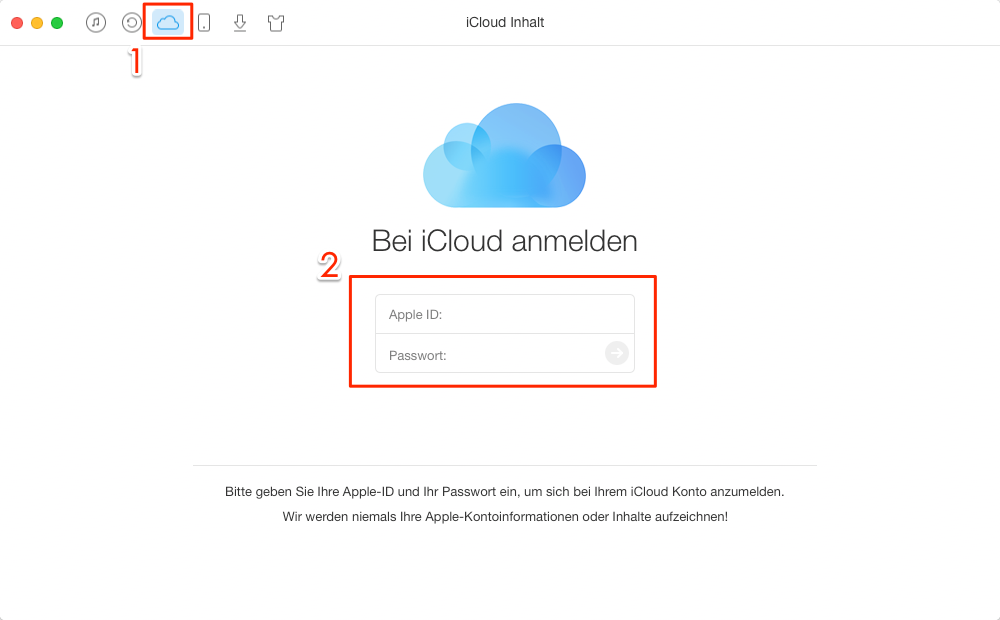
AnyTrans starten und iCloud-Account einloggen – Schritt 1
Schritt 2: Klicken Sie auf die Option „Notizen “ unter den Button „ ![]() “.
“.
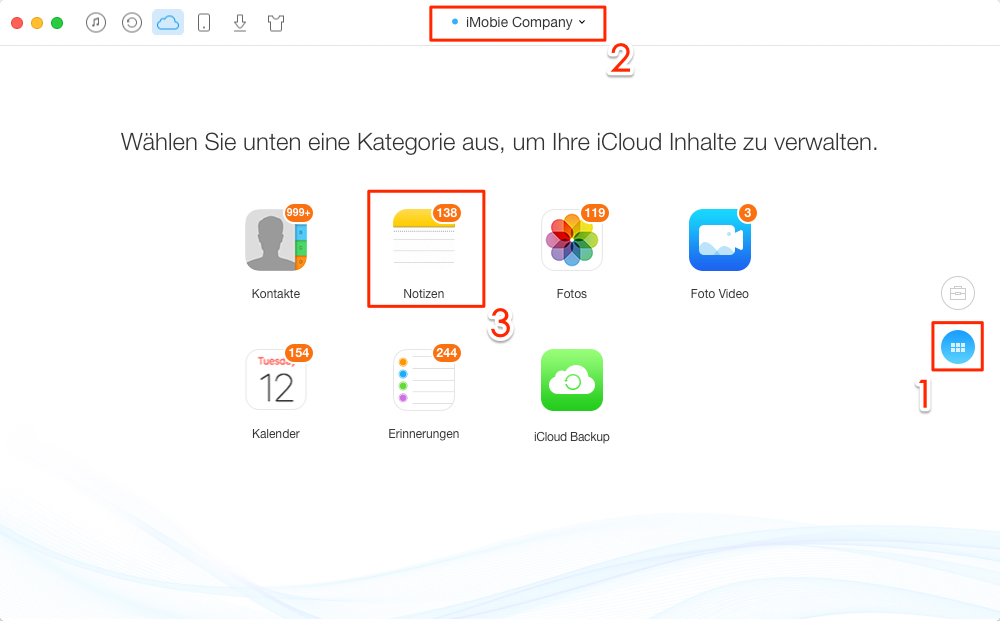
iCloud Backup zugreifen – Schritt 2
Schritt 3: Wählen Sie die Notizen aus > Dann klicken Sie „ ![]() “(exportieren) an.
“(exportieren) an.
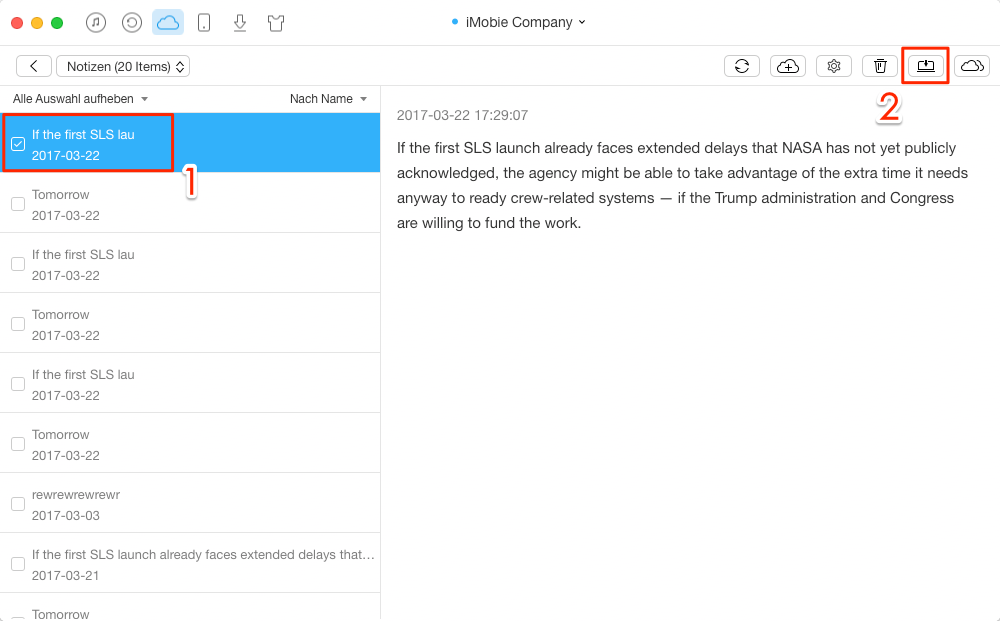
Notizen aus iCloud exportieren – Schritt 3
1. Wenn Sie per AnyTrans iCloud-Backup extrahieren möchten, brauchen Sie das Gerät unter iOS 9.
2. Wenn Sie diese Notizen vom iPhone fahrlässig löschen und ohne Backup, können Sie anderes Tool verwenden.
Fazit
iCloud Backup kann Ihre Dateien vom iOS-Gerät besser schützen und über iCloud können Sie sie irgendwann extrahieren. Diese Anleitung zeigt Ihnen die Methode von der Export den iCloud-Notizen. Wenn Ihr iCloud Backup funktioniert nicht, können Sie unsrer Tipp verweisen. Laden Sie AnyTrans herunter! Wenn Sie Frage haben, schreiben Sie uns E-Mail. Verpassen Sie nicht: Teilen Sie bitte diese Einleitung auf Facebook oder Twitter!
Weitere ähnliche Artikel, über die Sie sich interessieren können
- iCloud Fotos auf den PC übertragen – Schritt für Schritt kann man iCloud Fotos auf den PC übertragen. Mehr erfahren >>
- iCloud Kontakte exportieren – Diese Anleitung zeigt Ihnen, wie man die Kontakte mit zwei Methoden aus iCloud extrahieren. Mehr erfahren >>
- Lesezeichen vom Backup exportieren – Lesen Sie diesen Artikel, können Sie Lesezeichen von Backup ohne iTunes exportieren. Mehr erfahren >>

